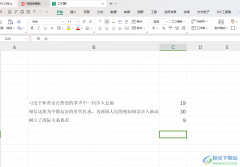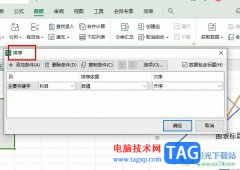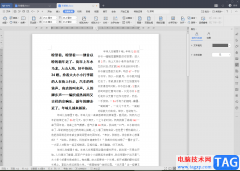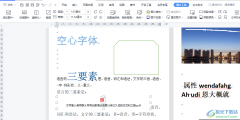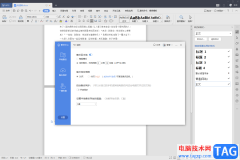wps这款软件是我们当前使用非常频繁的一款办公软件,当你需要进行计算或者是汇总数据的时候,就会通过该软件进行编辑操作,其中我们编辑好表格内容之后,如果你觉得表格样式不是很突出,不太好看,那么我们可以为表格进行美化一下,在WPS excel中提供一个表格美化的功能,你可以直接进入到该功能下选择好自己喜欢的样式进行更改表格样式即可,十分的简单,下方是关于如何使用WPS Excel一键更改表格样式的具体操作方法,如果你需要的情况下可以看看方法教程,希望对大家有所帮助。
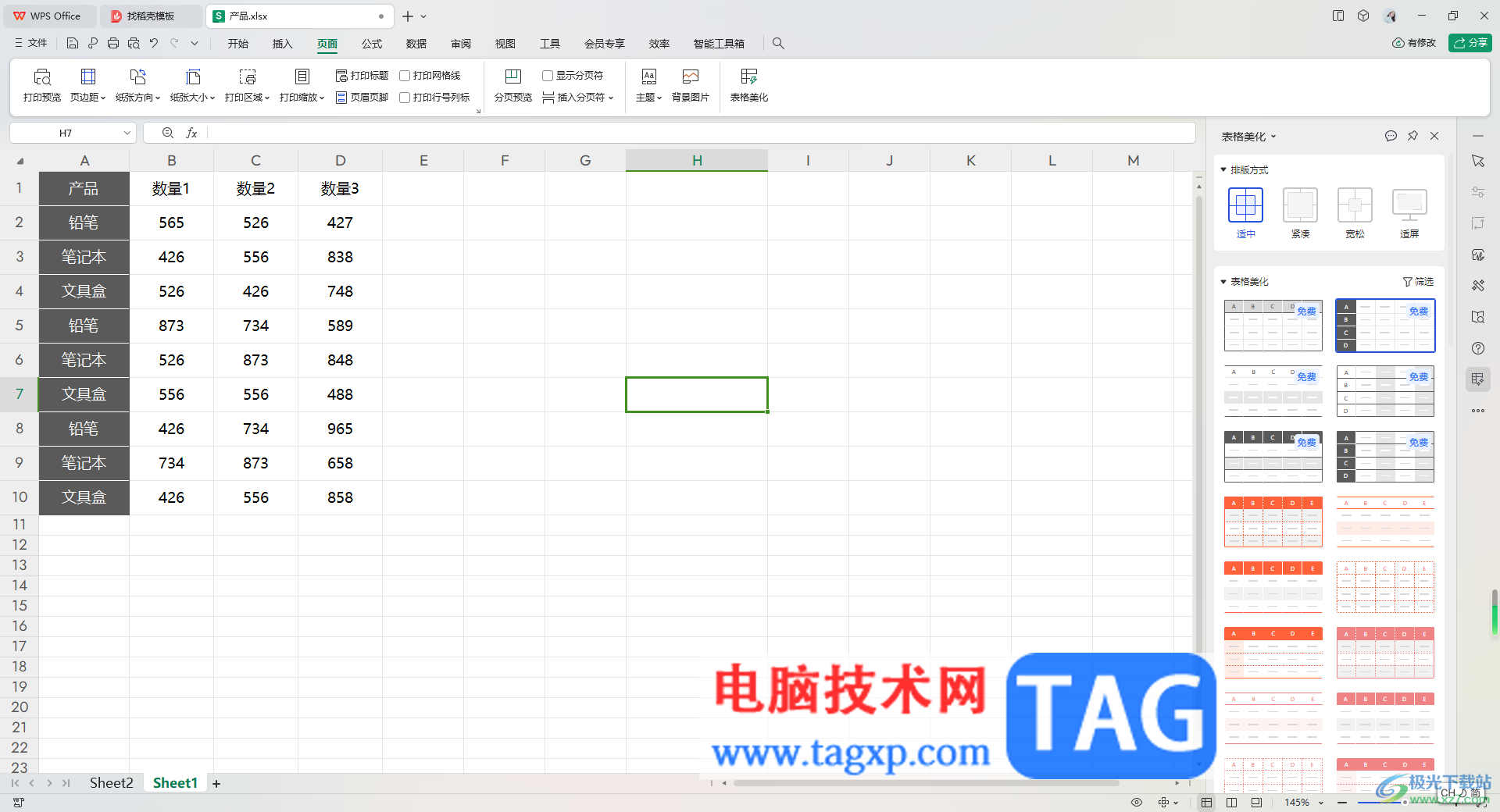
方法步骤
1.首先,我们需要将WPS Excel点击打开,进入到页面中之后,可以看到自己编辑好的表格内容。

2.如果你想要随意的对表格进行美化,那么点击页面顶部的【页面】选项,点击工具栏中的【表格美化】选项。
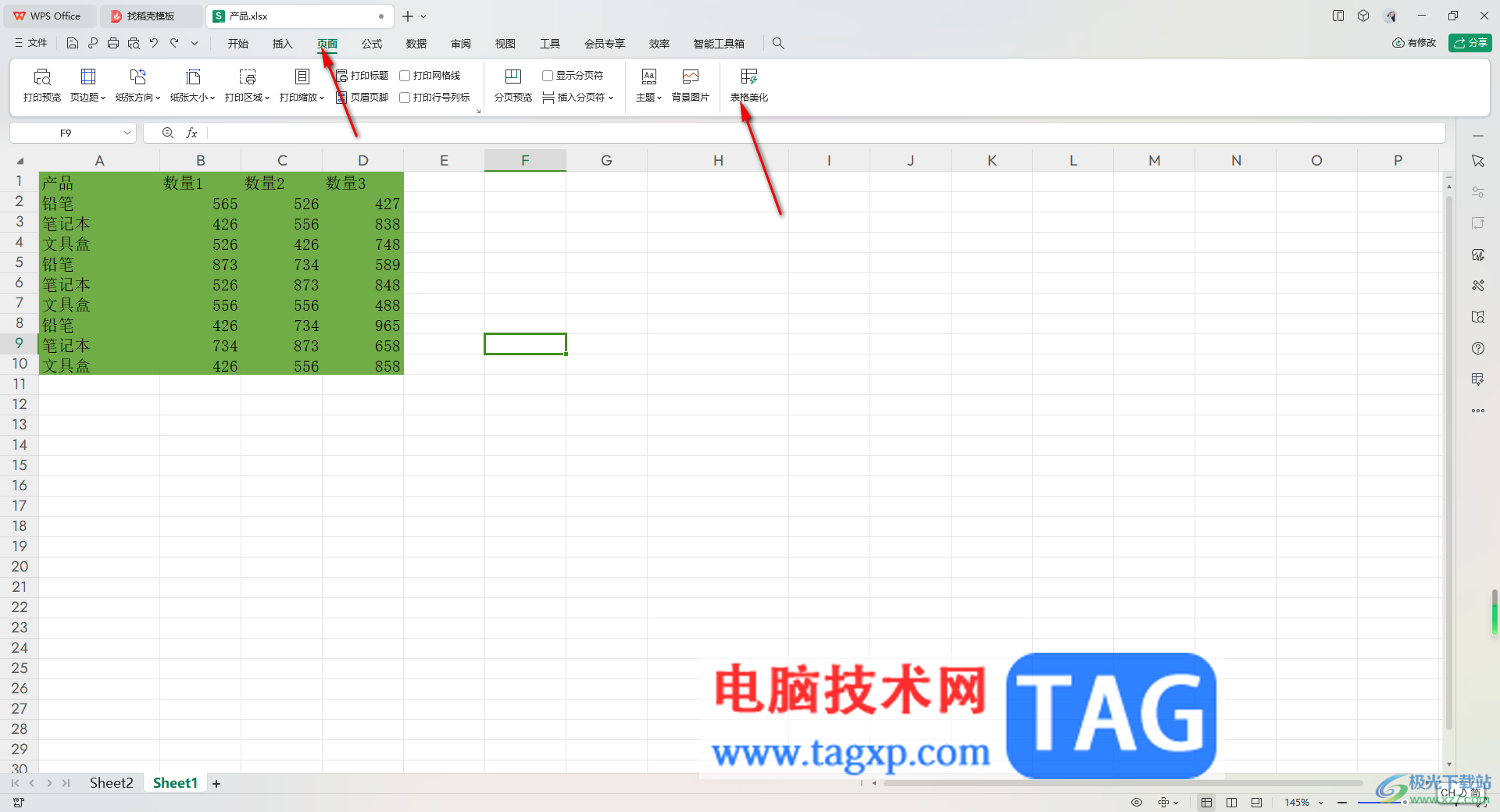
3.这时在页面的右侧位置就会看到很多不同样式的表格,你可以选择其中自己喜欢的表格样式进行美化。
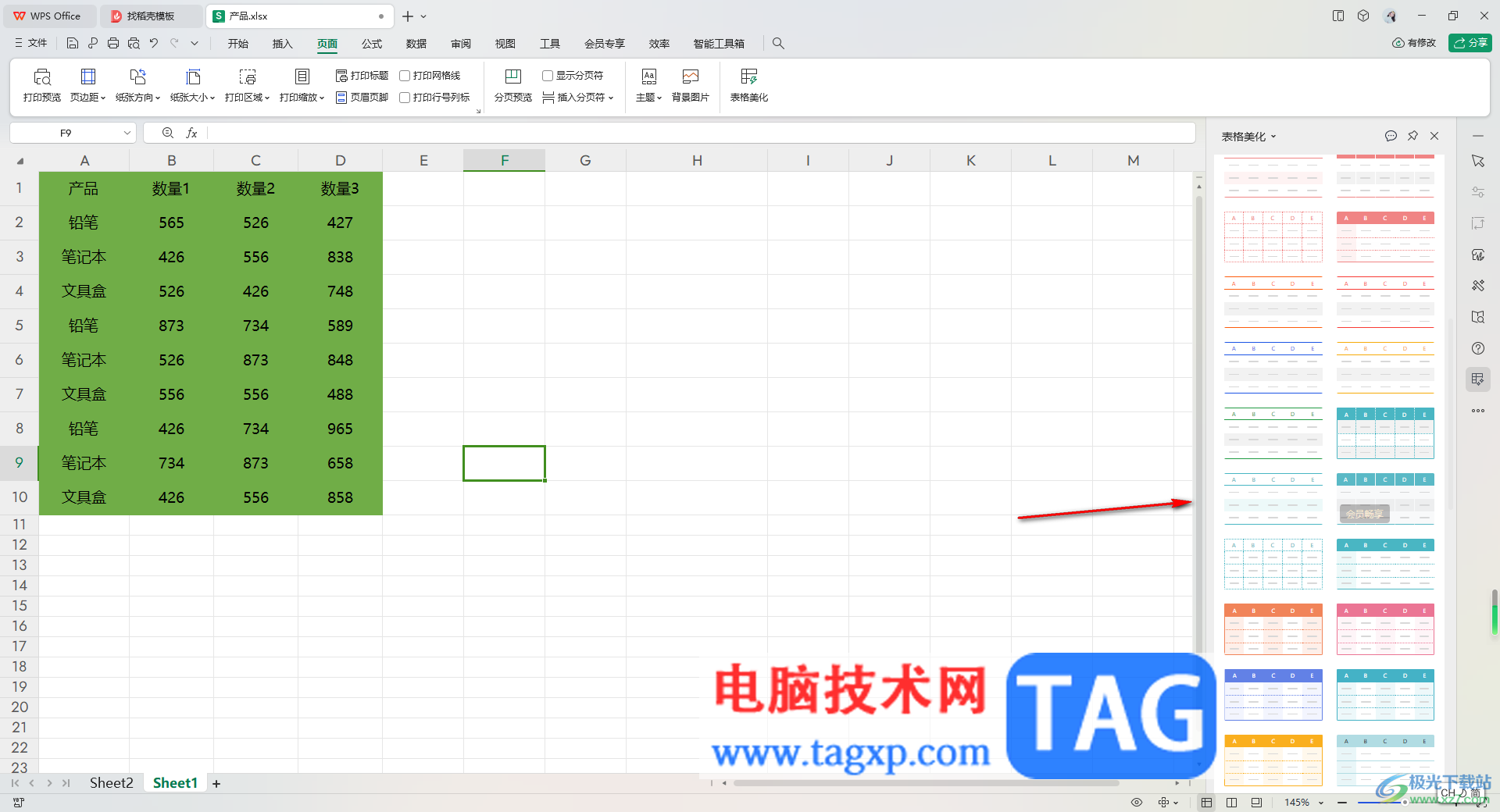
4.当你选中自己喜欢的表格样式之后,将鼠标定位到该表格的位置,点击【立即使用】按钮即可美化。
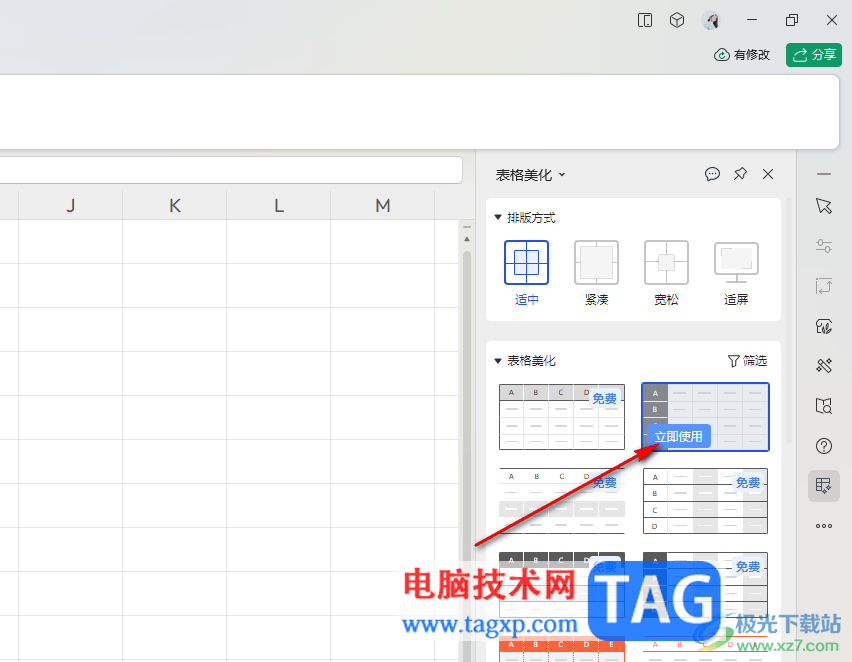
5.美化之后,在页面的左侧位置就会看到自己编辑好的表格样式已经改变了,如图所示。
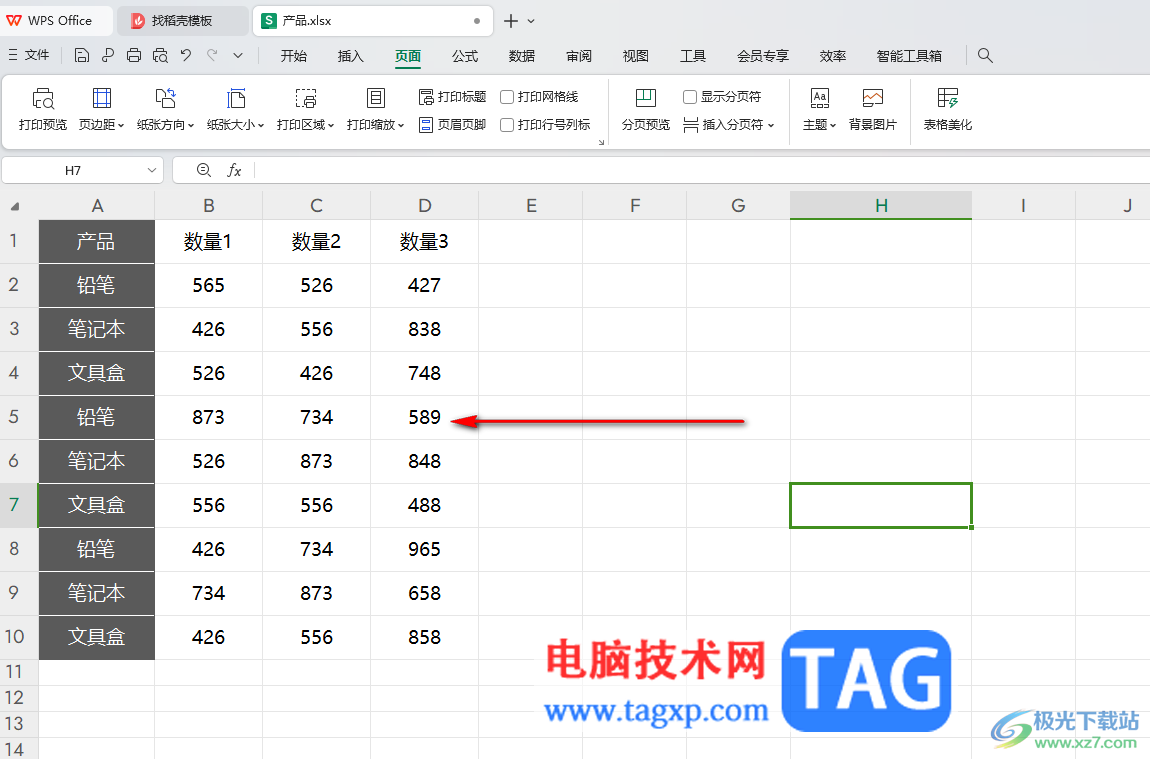
以上就是关于如何使用WPS Excel一键美化表格的具体操作方法,如果你编辑的表格不是很好看,想要让表格更加的突出显示,更加的符合自己的审美标准,那么就可以按照以上的方法教程进行简单的操作即可,感兴趣的话可以试试。